노트북이나 일반 데스크탑 컴퓨터에서 크롬OS를 사용하기 위해서는
클라우드레디, 웨인OS, fyde OS, 브런치 중에 하나를 선택하여 설치해야 한다.
하지만 어떤 것을 설치할지는 고민을 해볼 필요가 있는데 클라우드레디와 웨인OS는 설치가 크게 어렵지는 않지만 플레이 스토어를 사용할 수 없으며 fydeOS는 플레이 스토어를 사용할 수 있지만 이를 사용하기 위해서는 전화번호 공개가 필수이다.
마지막으로 브런치는 리눅스에서 설치하는 방식이다 보니 설치 과정이 번거로우며 드라이버의 설정이나 업데이트 등을 사용자가 직접 설정 해야 하는 부분이 있어 번거로움이 많다.
여기서는 브런치의 설치 방법을 정리해봤다.
브런치를 선택한 이유는 번거롭더라도 플레이 스토어를 사용할 수 있다는 점과 fydeOS와 다르게 전화번호 공개를 하지 않아도 된다는 점때문에 선택했다.
브런치의 설치방법은 하기 링크에 잘 나와있습니다.
:=> https://seogilang.tistory.com/1559
부언하면
브런치는, 크롬 OS를 일반 PC에 설치할 수 있게 할 수 있는 도구이다.
이 스크립트를 사용하면 일반 PC에서도 크롬 OS의 기능들(공식 크롬 브라우저 사용, 안드로이드 앱 지원, 리눅스 앱 지원 등), 플레이스토어를 사용할 수 있게 된다.
그리고 설치 시 '주의사항' 이나 '설치법' 과 '준비물'은 하기 링크에 잘 나와 있습니다.
:=> https://namu.wiki/w/Brunch%20Framework
추가로, 리눅스민트 기반으로 브런치 프레임워크를 설치하는 자세한 방법은 하기 링크에 나온다.
- 링크1:=> https://seogilang.tistory.com/1559
- 링크2:=> https://blog.djjproject.com/661
추가로,
주의사항이 있는데 아래와 같습니다.
-- UEFI 부팅이 가능한 64bit 환경에서만 사용이 가능하다.
- 현재 시점에서는 인텔 내장 GPU 이외의 다른 GPU, 특히 엔비디아 GPU는 지원되지 않으며, 이에 대해서는 현재 준비 중이라고 한다.#
- 크롬 OS 업데이트는 기본적으로 비활성화되어 있다.
-- 인스톨 스크립트가 모두 완료된 후 재부팅을 하면 브런치 로딩화면에서 멈추는 경우가 있는데 이런 경우에는 복구이미지를 다른 이미지로 대체하여 다시 시도해야 할 수도 있다.
-- 설치후 재부팅한 이후에, 5분 이내에 크롬 화면에서 아무런 변화가 없으면 호환이 되지 않는 것이니 다시 시도해도 똑같습니다.
-- 설치후, 업데이트는 하기 명령으로 수동으로 해야합니다.
:=> sudo chromeos-update -f 브런치파일이름.tar.gz -r 크롬os파일.bin
--
추가로,
필요한 이미지를 만들기 위한 준비물을 다운받을 수 있는 링크를 아래와 같이 정리합니다.
1. 리눅스민트
:=> https://linuxmint.com/edition.php?id=278
2. 브런치
:=> https://github.com/sebanc/brunch/releases
3. 크롬OS 이미지
:=> https://cros-updates-serving.appspot.com/
-- 링크에 접속하면 표가 보이는데 설치하려는 컴퓨터의 CPU에 따라 맞는 복구 이미지를 다운로드하는 것이 좋으며
번호는 브런치의 번호와 같은 것을 다운로드하면 된다. (Brunch r87이면 그에 맞게 88을 다운로드하면 된다)
Rammus : 4세대 이상 인텔 CPU
Samus : 3세대 이하 인텔 CPU
Grunt : AMD CPU
-- (브런치 버전과 크롬 OS 버전이 동일해야 정상적으로 작동합니다. 만약 불일치할 경우 정상적으로 작동하지 않을 수 있습니다.
예) 브런치 87 , 크롬 OS 87 O / 브런치 87. 크롬 OS 88 X)
4. 설치스크립트
:=> https://github.com/djjproject/scripts/blob/master/chromeos_install.sh
5. install.sh (선택적)
:=> https://raw.githubusercontent.com/shrikant2002/ChromeOS/master/install.sh
-- install.sh의 내용은 아래와 같다.
#!/bin/sh
# SUBSCRIBE to How To Guys on youtube for more such videos https://www.youtube.com/c/HowToGuys
sudo apt-get update
sudo apt-get install figlet
sudo apt-get install pv
sudo apt-get install cgpt
sudo figlet -c "SUBSCRIBE TO"
sudo figlet -c How To
sudo figlet -c Guys
sudo echo https://www.youtube.com/c/HowToGuys
sudo bash chromeos-install.sh -src rammus_recovery.bin -dst /dev/sda
이상으로 이미지 준비물은 끝났습니다.
설치과정에 대한 자세한 링크는 하기와 같이 여러 링크가 있습니다.
- 원본 출처 링크:
:=> https://beebom.com/how-install-chrome-os-on-pc/
- 그외 블로그 링크들:
:=> https://seogilang.tistory.com/1559
:=> https://blog.djjproject.com/661
:=> https://m.blog.naver.com/letskorail190/221985318771
:=> https://brunch.co.kr/@searphiel9/344
:=> https://felkmt.tistory.com/905
:=> 추가적인 내용으로,
크롬OS를 듀얼 부팅 또는 SD카드에 설치하는 방법 등이 하기 링크에 나옵니다. 참고하세요.
이상으로, 스크린샷 한컷 을리면서 마칩니다.
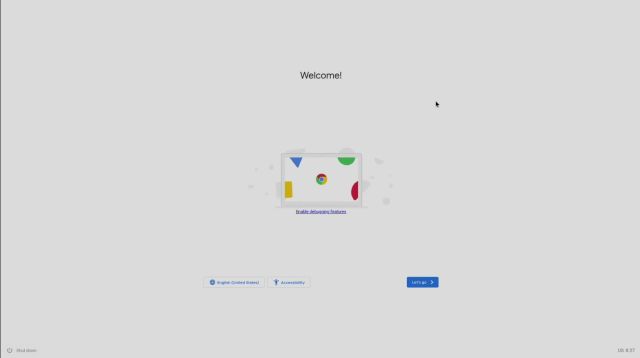
(사족)
더 좋은 정보를 공유하도록 저에게 힘을 실어 보내주세요.
그런 의미에서 커피 한잔 사주실래요 ^^
=> https://www.buymeacoffee.com/openbini
그럼,
정보 공유합니다. https://freenanum.github.io/Market/#/
'IT관련 팁' 카테고리의 다른 글
| 데비안 기반의 리눅스 배포판에서 페이스북에 한글 입력이 안될 때? (0) | 2021.04.30 |
|---|---|
| 모든 웹프레임워크의 처리 성능 비교 (0) | 2021.04.24 |
| 플러터 초보가 만들어 본 'IT뉴스모아'앱~ 공유~ (0) | 2021.04.23 |
| 구글, 느린 인터넷에 최적화한 Lyra 음성 코덱 오픈소스 공개 (0) | 2021.04.08 |
| 픽셀6, 구글과 삼성 엑시노스의 협업을 통한 구글실리콘칩 장착 예정 (0) | 2021.04.03 |
